Замена i5 на i7 в ноутбуке: Целесообразность замены процессора Intel Core i5 на Core i7 в старом ноутбуке
Содержание
Как обновить процессор ноутбука? Можно ли вообще заменить процессор в ноутбуке?
Технически возможно обновить процессор ноутбука с i5 до i7. Однако, по общему мнению, это невозможно сделать на ноутбуке из-за того, как процессоры расположены на материнской плате ноутбука.
Если в вашем ноутбуке установлен Intel Core i5 и вы хотите увеличить мощность процессора, то обновление до Intel Core i7 будет следующим логическим решением. Однако процесс модернизации процессора на ноутбуке не так прост, как на настольном компьютере.
Поэтому на вопрос “Можно ли обновить процессор ноутбука с i5 до i7?” можно ответить утвердительно, однако технические ноу-хау делают эту задачу слишком сложной для обычного пользователя.
Причина сложности модернизации процессора на ноутбуке связана с поверхностным монтажом процессора на ноутбуке по сравнению с настольным компьютером. На настольных компьютерах процессоры можно отсоединить от гнезда на материнской плате. На ноутбуках же процессоры почти всегда припаяны к сокету на материнской плате.
В редких случаях, когда ваш ноутбук имеет съемные процессоры, обновление должно быть довольно простым. Однако в большинстве современных ноутбуков это, к сожалению, не так.
Большинство ноутбуков, к сожалению, оснащены разъемом BGA. Это означает, что процессоры припаяны к гнезду, и поэтому их модернизация – это, мягко говоря, хлопотное дело.
Можно ли обновить процессор ноутбука?
Как правило, нет. Как упоминалось ранее, процессор ноутбуков в большинстве случаев припаян к материнской плате. Поэтому, если у вас нет модели ноутбука, которая поддерживает съемные процессоры, модернизация НЕ возможна.
Методы крепления процессора к поверхности материнской платы
Процессоры с решеткой контактов (с торчащими иглами) слева; с решеткой контактов (с плоскими контактами) справа
Существует несколько типов технологий поверхностного монтажа процессоров:
- Land Grid Array (LGA): Съемный с плоскими контактами. Большинство процессоров Intel для настольных ПК имеют этот тип поверхностного монтажа.

- Pin Grid Array (PGA): Этот тип монтажа имеет видимые контакты на процессоре. Процессоры AMD для настольных ПК используют этот тип поверхностного монтажа. Этот тип крепления также является съемным.
- Ball Grid Array (BGA): Этот тип монтажа используется в большинстве процессоров ноутбуков. При использовании BGA контакты процессора припаиваются к материнской плате. Это не съемный вариант.
Итак, подведем итог:
Если ваш процессор имеет тип монтажа BGA (ball grid array), то общее мнение таково, что вы не можете его заменить. К сожалению, большинство процессоров для ноутбуков имеют тип BGA.
При типе монтажа BGA процессор постоянно подключен к материнской плате. Для этого под процессором находятся маленькие шарики припоя, а на материнской плате – маленькие площадки припоя.
Таким образом, извлечение процессора Core i5 на базе BGA и замена его на процессор Core i7 на базе BGA требует высокого уровня квалификации и оборудования.
В редких случаях, если ваш процессор имеет тип крепления PGA или LGA, то вы сможете модернизировать его с Core i3 на Core i5 или с Core i5 на Core i7 при условии, что они имеют одинаковый тип сокета.
Например, вы разобрали свой ноутбук, и увидели следующую картину
pga socket
Как вы можете видеть, есть крепление под обычную отвертку, а это означает что вы можете его заменить. Если же такого крепления у вас нет, тогда к большому сожалению, этот процессор припаян к плате.
Повторимся, что процессоры с гнездами LGA и PGA поддаются модернизации, и это позволяет вам перейти с Core i5 на i7, используя эти гнезда.
Однако необходимо убедиться, что и старый, и новый процессор имеют одинаковое гнездо на материнской плате.
Определение типа процессора: BGA, LGA или PGA
Самый простой способ выяснить тип монтажа процессора вашего ноутбука – обратиться к его техническим характеристикам.
Например, следующий процессор, Intel Core i5 10310U, имеет следующие характеристики:
Тип поверхностного монтажа Intel Core i5 10310U – BGA. Источник: Intel
Здесь видно, что этот процессор имеет сокет FCBGA1528. BGA указывает на тип поверхностного монтажа, т. е. Ball Grid Array. Следовательно, этот процессор не подлежит модернизации.
е. Ball Grid Array. Следовательно, этот процессор не подлежит модернизации.
Ниже приведены технические характеристики Intel Core i5-3210M.
Intel Core i5-3210M использует сокет FCPGA988, согласно данным сайта Intel.
Из спецификаций видно, что этот процессор для ноутбука использует тип монтажа PGA или pin grid array surface mounting. Следовательно, его можно модернизировать.
Убедитесь, что гнездо одинаковое
Тип монтажа на поверхность – это только одна часть уравнения. Вы также должны убедиться, что и старый, и новый процессор используют один и тот же сокет.
Например, если у вас есть процессор Core i5, основанный на сокете FCPGA946 (с 946 контактами), то Core i7, который вы хотите обновить, должен иметь тот же сокет и то же количество контактов. Core i7 на базе FCPGA988 (с 988 контактами) не подойдет к сокету FCPGA946.
ПРИМЕР ВОЗМОЖНОЙ МОДЕРНИЗАЦИИ
Intel Core i5-3210M использует сокет FCPGA988, согласно данным сайта Intel.
Здесь мы приводим пример возможной модернизации с Core i5 до i7.
Предположим, у вас есть ноутбук с двухъядерным процессором Core i5-3210M третьего поколения. Проверив его характеристики на сайте Intel, вы обнаружили, что в этой модели используется сокет FCPGA988.
Вы можете поискать в Интернете и найти процессор i7 3-го поколения, использующий тот же сокет. Вы также можете поискать на сайте производителя ноутбука, чтобы узнать, есть ли варианты того же ноутбука с процессором i7.
В этом случае возможной рекомендацией будет замена процессора 3-го поколения COre i5-3210M на четырехъядерный процессор 3-го поколения Core i7-3630QM, поскольку они оба используют один и тот же сокет и являются съемными.
Опасения по поводу TDP при обновлении
Перед модернизацией необходимо проверить и другие факторы (например, TDP), поэтому мы рекомендуем делать это только опытным специалистам.
TDP расшифровывается как Thermal Design Power и является показателем того, сколько энергии потребляет процессор и сколько тепла он рассеивает.
TDP для Core i7 выше, чем для Core i5. Например, TDP Intel Core i5-3210M составляет 35 Вт, а TDP Intel Core i7-3630QM – 45 Вт.
Например, TDP Intel Core i5-3210M составляет 35 Вт, а TDP Intel Core i7-3630QM – 45 Вт.
Следовательно, если ваш ноутбук не обладает достаточной теплоотдачей, установка Core i7 на ноутбук с Core i5 может привести к проблемам с нагревом.
МИНУСЫ ПЕРЕХОДА С INTEL CORE I5 НА I7
Есть и определенные минусы обновления процессора с Core i5 до i7.
Процесс может быть деликатным, и нет гарантии, что новый процессор будет стабильно работать в полную силу. Вам также может потребоваться обновление BIOS.
Существует риск, что новый процессор i7 может не подойти к устройству охлаждения. Более того, оно может не поддерживать теплоотвод обновленного процессора, как упоминалось ранее.
Кроме того, процедура обновления может аннулировать гарантию на ноутбук, а также существует вероятность повреждений и неисправностей.
Время автономной работы ноутбука может сократиться, поскольку энергопотребление i7 сравнительно выше, чем i5.
ЗАКЛЮЧИТЕЛЬНЫЕ СЛОВА
Здесь мы поговорили о том, что хотят знать многие люди, когда их ноутбуку просто не хватает энергии для работы: можно ли обновить процессор ноутбука с i5 до i7?
Модернизация возможна, если у вас процессор с креплением на поверхность PGA или LGA и вы позаботитесь о других факторах, таких как гнездо процессора.
Однако нет никакой гарантии, что он будет работать стабильно и в полную силу в долгосрочной перспективе.
Поэтому часто рекомендуется приобрести новый ноутбук с более мощным процессором, который будет соответствовать вашим требованиям, вместо того, чтобы заниматься модернизацией.
Оцените?
Facebook Twitter Email Telegram
Замена процессора ноутбука на более мощный: пошаговая инструкция
Приветствую вас, постоянных читателей моего блога! Я — Ростислав, я рекомендую прочитать данную статью от корки до корки, чтобы разобраться в данном вопросе раз и на всегда.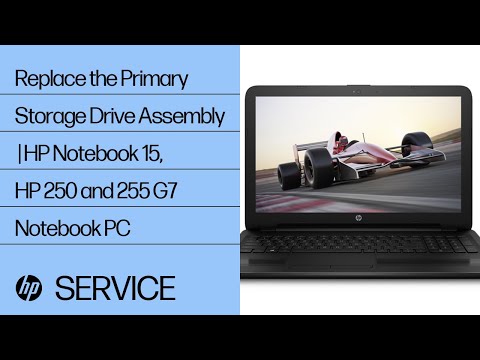 Сегодня редкий человек не пользуется стационарным компьютером или ноутбуком, причем вторые уверенно теснят первый вариант. Причины очевидны – компактные размеры, что позволяет их носить и работать не дома. Второй момент популярности мобильных девайсов – их мощность уже давно перестала уступать стационарному ПК, хотя два три года назад разница была. Единственный нюанс способный остановить пользователя при выборе устройства – можно ли заменить процессор на ноутбуке на более мощный. Апгрейд системы ноутбука вполне реален, но обычно это касается жесткого диска или оперативной памяти. Далеко не все пользователи решатся менять центральный чип и это не случайность. В чем заключается сложность, поговорим дальше, но забегая наперед – да, замена ЦП возможна. Существует два варианта развития событий – сложный и простой. Разберем оба случая подробно.
Сегодня редкий человек не пользуется стационарным компьютером или ноутбуком, причем вторые уверенно теснят первый вариант. Причины очевидны – компактные размеры, что позволяет их носить и работать не дома. Второй момент популярности мобильных девайсов – их мощность уже давно перестала уступать стационарному ПК, хотя два три года назад разница была. Единственный нюанс способный остановить пользователя при выборе устройства – можно ли заменить процессор на ноутбуке на более мощный. Апгрейд системы ноутбука вполне реален, но обычно это касается жесткого диска или оперативной памяти. Далеко не все пользователи решатся менять центральный чип и это не случайность. В чем заключается сложность, поговорим дальше, но забегая наперед – да, замена ЦП возможна. Существует два варианта развития событий – сложный и простой. Разберем оба случая подробно.
Возможна ли замена процессора на ноутбуке
Выясним, можно ли заменить процессор на ноутбуке. Как известно, один из главных плюсов ПК — возможность самостоятельно заменять любую деталь. В этом плане ноутбук уступает своему старшему брату. По сути в портативном компьютере можно сменить лишь три компонента: оперативную память, винчестер и процессор (ЦПУ). В этой статье мы остановимся на последнем. Ведь именно процессор отвечает за мощность устройства. И если заменить ЦПУ на более мощный, то таким образом можно «омолодить» свой ноутбук.
В этом плане ноутбук уступает своему старшему брату. По сути в портативном компьютере можно сменить лишь три компонента: оперативную память, винчестер и процессор (ЦПУ). В этой статье мы остановимся на последнем. Ведь именно процессор отвечает за мощность устройства. И если заменить ЦПУ на более мощный, то таким образом можно «омолодить» свой ноутбук.
Стоит подметить, что обновить процессор можно далеко не на каждом устройстве. Все зависит от архитектуры конкретной модели. Порой он может быть припаян к плате, как в Asus K50C. В таком случае замена процессора на данной модели невозможна. Если же он находится в специальном слоте, то замена возможна.
Чего стоит опасаться?
Замена процессора ноутбука на более мощный сопровождается рядом нюансов:
- Пользователи, которые не имеют опыта сборки компьютера, могут ошибиться с подбором комплектующих, что может привести к поломке всего устройства. Если действовать неосторожно, можно повредить многие агрегаты, и вы будете вынуждены потратить достаточно большую сумму на восстановление или покупку нового девайса.
 Если вы не уверены в своих силах, то рекомендуется обратиться в специализированный сервисный центр, где работу проведут специалисты.
Если вы не уверены в своих силах, то рекомендуется обратиться в специализированный сервисный центр, где работу проведут специалисты. - В случае если ваше устройство стоит на гарантии, то любое действие подобного плана сразу снимает его с гарантийного обслуживания. Поменяв процессор и потом, обнаружив значительные поломки, ремонт устройства вы должны будете оплатить сами.
Выбор процессора для ноутбука
Рассмотрим, как поменять процессор на ноутбуке. В первую очередь необходимо найти подходящее ЦПУ. Выбор процессора для ноутбука не займет много времени. Для начала необходимо найти руководство или же инструкцию к своему портативному компьютеру. Как правило, производитель указывает какие процессоры поддерживаются данной моделью. Что делать, если перечня поддерживаемых ЦПУ не оказалось, то необходимо проделать следующую последовательность действий:
- Узнать какой чипсет нужно установить на плату ноутбука. Для этого необходимо скачать программу Everest и в ней открыть раздел «Системная плата» пункт «Чипсет».
 Нужная информация находится напротив надписи «Северный мост».
Нужная информация находится напротив надписи «Северный мост». - Полученные данные забить в поисковике и найти перечень ЦПУ, которые поддерживаются нашим чипсетом.
- Выбрать процессор помощнее в плане производительности. Для этого необходимо обратить внимание на различные характеристики. К примеру, количество ядер, частота, тепловыделение и т.д. Главное, чтобы найденная вами комплектующая имела лучшие характеристики, чем текущее ЦПУ.
Вроде бы с выбором все просто. Но теперь возникает вопрос: как поменять процессор на ноутбуке. Ответ на него найдете в следующем разделе.
Как узнать, что процессор неисправен
Прежде чем покупать новый процессор, нужно быть уверенным, что он неисправен. О выходе его из строя подскажут такие признаки:
О выходе его из строя подскажут такие признаки:
- вентилятор, охлаждающий ЦП (центральный процессор) при включении работает, но система не загружается;
- на экране не появляется изображение;
- ноутбук самостоятельно перезагружается.
Процессор может выйти из строя в результате постоянного перегрева. Причиной может быть пыль, которая накопилась на радиаторе и не дает возможности обеспечить нужное охлаждение. Также перегрев может возникать в результате соприкосновения радиатора и процессора ввиду того, что термопаста утратила свое назначение.
Инструменты
Что нужно для того, чтобы установить ноутбук. Необходимо иметь при себе:
- отвертку;
- термопасту.
Термопаста — специальный состав, который обладает хорошими теплопроводящими свойствами. Слой термопасты позволяет эффективнее отводить тепло к кулеру, улучшая таким образом систему охлаждения и не давая ноутбуку перегреваться. Перед тем как установить новый ЦПУ, его необходимо покрыть слоем термопасты. Исключением являются новые комплектующие от компании AMD. Они уже покрыты термопастой. Однако, брать их стоит аккуратно, для того чтобы не стереть слой.
Исключением являются новые комплектующие от компании AMD. Они уже покрыты термопастой. Однако, брать их стоит аккуратно, для того чтобы не стереть слой.
По каким параметрам определяют совместимость
Убедившись, что процессор можно демонтировать без паяльной станции, обратим свой взор на параметры, по которым подбираются совместимые модели. Их три:
- Тип корпуса (сокета). Он, естественно, должен быть одинаковым и у старой, и у новой модели.
- Кодовое имя ядра. Оно тоже должно совпадать, иначе чипсет платформы не сможет взаимодействовать с процессором. Взаимозаменяемость ЦП с разными кодовыми именами в рамках одной микроархитектуры (например, Sandy Bridge и Ivy Bridge) иногда возможна, но скорее как исключение, а не правило. Если хотите провести такой эксперимент, поинтересуйтесь опытом других пользователей.
- Тепловая мощность (TDP). У нового ЦП она должна быть такой же, как у старого, или ниже.
 Выше нельзя, так как система охлаждения не сможет обеспечить необходимый теплоотвод. Ноут по-прежнему будет тормозить, только теперь из-за перегрева. И, очень вероятно, быстро выйдет из строя.
Выше нельзя, так как система охлаждения не сможет обеспечить необходимый теплоотвод. Ноут по-прежнему будет тормозить, только теперь из-за перегрева. И, очень вероятно, быстро выйдет из строя.
Узнать эти параметры также поможет сайт производителя ЦП или утилиты, о которых я упомянул выше.
Замена процессора
Установка процессора — дело неблагодарное. Первое, на что стоит обратить внимание, — модель ноутбука. В принципе, замена процессора в ноутбуке HP практически идентична смене устройства на ноутбуке Lenovo. Единственное отличие — строение ноутбука. Производители придумывают для своих устройств различную архитектуру. А это значит, что и разбираются ноутбуки по-разному. И это стоит учитывать во время установки.
Рассмотрим, как проходит установка процессора. Итак, для того чтобы установить ЦПУ, необходимо:
- Провести подготовку. Выключить ноутбук, отсоединить все кабеля.
- Разобрать ноутбук. Пожалуй, наиболее ответственное задание.
 Тут все зависит от модели и компании-изготовителя. Прочитать о том, как разбирается устройство, можно в соответствующей документации. Еще один вариант — посмотреть видео в конце статьи. Главное во время разбора помнить, что ни одно действие не требует грубой физической силы.
Тут все зависит от модели и компании-изготовителя. Прочитать о том, как разбирается устройство, можно в соответствующей документации. Еще один вариант — посмотреть видео в конце статьи. Главное во время разбора помнить, что ни одно действие не требует грубой физической силы. - Отыскать старый процессор. ЦПУ находится около охлаждающей системы и встроен в материнскую плату. Чтобы получить доступ к нему, придется отделить кулер.
- Извлечь. Сначала необходимо приподнять металлический рычажок, который фиксирует процессор на материнской плате. Меняя комплектующую на Intel-плате, придется поддеть металлическую крышку, чтобы получить доступ к сокету. Также на крышке может быть установлена заглушка. Ее необходимо извлечь. С AMD-платой все значительно проще, дополнительных манипуляций не потребуется. Теперь ничто не мешает вытащить комплектующую из сокета.
- Установить новый процессор. Для этого требуется тонким слоем, не более 1 мм, нанести термопасту на центр ЦПУ.
 После этого установить его в сокет.
После этого установить его в сокет. - Собрать ноутбук. Тут необходимо быть очень внимательным. Главное — не забыть вкрутить все болты и расставить комплектующие по своим местам.
В принципе установить новый процессор на ноутбук вовсе несложно. Тем не менее это требует довольно много времени. Главное быть предельно внимательным и аккуратным.
Замена Intel core 2 duo
Если у вас пришла в негодность материнская плата, то вам также, скорее всего, потребуется замена процессора ноутбука на более мощный. Asus Intel core 2 duo – ноутбуки и компьютеры с 64-разрядным микропроцессором. Их производство было начато в далеком 2006 году, и на сегодняшним момент процессоры такой модели являются ветеранами среди современных устройств. В момент выхода он славился своей быстротой и доступностью. Все девайсы, которые работают сейчас на данной машинке, к сожалению, устарели и требуют модернизации. Но данный процессор настолько стар, что та материнская плата, на которой он установлен, не поддерживает современные процессоры. Если вы хотите сделать свое устройство под управлением Core 2 Duo быстрей и современней, то вам стоит задуматься также о покупке материнской платы.
Если вы хотите сделать свое устройство под управлением Core 2 Duo быстрей и современней, то вам стоит задуматься также о покупке материнской платы.
Дополнительная информация
Конечно же, можно выполнить более сложный апгрейд, установив центральный процессор другого поколения или вообще, от конкурирующего бренда. В этом случае менять нужно не только ЦП, но и системную плату, что обойдется немного дороже. При этом нужно учитывать прочие характеристики, например, соответствие типа модулей оперативной памяти, а также скорость их работы и прочие нюансы.
В случае замены материнской платы вместе с процессором однозначно потребуется переустановка операционной системы с последующей установкой драйверов под новое оборудование, в частности, чипсет и звуковую плату, а также все периферические устройства. Как правило, при замене материнки Виндовс не запускается, так как привязана к другому оборудованию.
youtube.com/embed/ZMwxMbE4xOs?feature=oembed» frameborder=»0″ allow=»accelerometer; autoplay; clipboard-write; encrypted-media; gyroscope; picture-in-picture» allowfullscreen=»»/>
Инструкция по замене ЦП
Процесс снятия охлаждения
Как только аналогичная модель будет подобрана и куплена для замены, остается перейти к следующим этапам. Но не забывайте об обязательных подготовительных работах, которые выглядят следующим образом:
- Обязательно запаситесь салфетками и инструментами для разбора.
- Воспользуйтесь дополнительными инструкциями или роликами, показывающие весь процессор разбора ноутбука.
- Обновите BIOS, иначе будет высока вероятность, что система не распознает новый комплектующий элемент.
Иногда алгоритм замены процессора может отличаться, в зависимости от модели ноутбука. Но в большинстве случаев шаги одинаковы и не так сильно отличаются друг от друга. Тем не менее следует обратить внимание на следующие рекомендации:
- Для начала следует обязательно обесточить ноутбук как от сети питания, так и от батареи.

- Затем можно приступать к разборке задней крышке девайса. Разбирать нужно до тех пор, пока вы не доберетесь до заветного процессора.
- Как только процессор будет обнаружен, следует аккуратно извлечь систему охлаждения, которая прикреплена к нему. Аккуратно откручивайте все болты и запоминайте действия по извлечению тоннеля охлаждения и радиатора, чтобы затем можно было с легкостью восстановить всю конструкцию. Не забудьте применить салфетки и удалить всю старую термопасту.
- Обратите внимание, что в большинстве случаев чип крепится на один винт. Как только он будет выкручен, можно с легкостью извлечь его для последующей замены.
- Теперь остается установить новый чип. При установке следует обратить внимание на маленькую метку в виде треугольника. Она должно совпадать с той меткой, что будет указана на сокете.
- Перед установкой нового процессора следует обязательно нанести на него тонкий слой термопасты и крепко закрутить винт-фиксатор.
- Остается закрепить систему охлаждения и постараться все вернуть в изначальный вид.
 Именно поэтому ранее рекомендовалось записывать все действия по разборке систем охлаждения.
Именно поэтому ранее рекомендовалось записывать все действия по разборке систем охлаждения.
Как только все будет готово, достаточно просто собрать заднюю крышку ноутбук и запустить компьютер. Лучше все действия выполнять неторопливо и следить за тем, чтобы ничего не было пропущено. В случае каких-либо проблем или отсутствия запуска, достаточно будет проверить все ли было правильно собрано. А если запуск произведен успешно, то остается только похвалить вас за успешно проведенную работу.
Можно ли обновить процессор ноутбука с i5 до i7?
28 февраля 2022 г.
Администратор
Ремонт ноутбуков и помощь
Да, вы можете обновить процессор вашего ноутбука с Core i5 до Core i7. Однако этот процесс не так прост, как замена старого процессора на новый. Возможно, вам придется приобрести новую материнскую плату, совместимую с процессором i7, чтобы выполнить обновление.
Перед обновлением процессора обязательно ознакомьтесь с руководством по эксплуатации вашего ноутбука или с веб-сайтом производителя, чтобы узнать, поддерживает ли ваш ноутбук процессор i7. Некоторые старые ноутбуки могут не иметь необходимого аппаратного обеспечения или поддержки BIOS, необходимой для обновления. Кроме того, обязательно проверьте текущую настройку системы охлаждения, чтобы убедиться, что она может работать с более мощным процессором.
Некоторые старые ноутбуки могут не иметь необходимого аппаратного обеспечения или поддержки BIOS, необходимой для обновления. Кроме того, обязательно проверьте текущую настройку системы охлаждения, чтобы убедиться, что она может работать с более мощным процессором.
Если все в порядке и вы готовы к обновлению, вам нужно удалить старый процессор. Этот процесс зависит от вашего ноутбука, но обычно вам нужно выкрутить винты, скрепляющие корпус, а затем освободить зажимы, которые удерживают процессор на месте. Сняв старый процессор, установите новый в обратном порядке.
Когда все будет установлено, включите ноутбук и выполните несколько тестов, чтобы убедиться, что все работает правильно. Если все выглядит хорошо, вы готовы наслаждаться своим новым улучшенным процессором!
Если вы думаете об обновлении процессора вашего ноутбука, сначала обязательно изучите его. Убедитесь, что ваш ноутбук поддерживает более мощный процессор. Кроме того, проверьте цену нового процессора и убедитесь, что он стоит вложений. Если все выглядит хорошо, продолжайте и обновляйте! Вам понравится более высокая скорость и улучшенная производительность.
Если все выглядит хорошо, продолжайте и обновляйте! Вам понравится более высокая скорость и улучшенная производительность.
Модернизация процессора вашего ноутбука может стать отличным способом повысить его производительность. Если вы думаете об обновлении, обязательно сначала проведите исследование. Убедитесь, что ваш ноутбук поддерживает более мощный процессор. Кроме того, проверьте цену нового процессора и убедитесь, что он стоит вложений. Если все выглядит хорошо, продолжайте и обновляйте! Вам понравится более высокая скорость и улучшенная производительность.
Какие еще компоненты ноутбука можно обновить?
Одна из лучших особенностей ноутбуков заключается в том, что они легко настраиваются. Это означает, что вы можете обновить различные компоненты, чтобы они лучше соответствовали вашим потребностям. В этой статье мы обсудим некоторые из наиболее распространенных обновлений ноутбука, которые вы можете сделать.
Оперативная память — один из наиболее часто обновляемых компонентов ноутбуков. Это связано с тем, что оперативная память играет большую роль в том, насколько хорошо работает ваш ноутбук. Обычно вы можете обновить оперативную память, открыв ноутбук и добавив новые модули памяти.
Это связано с тем, что оперативная память играет большую роль в том, насколько хорошо работает ваш ноутбук. Обычно вы можете обновить оперативную память, открыв ноутбук и добавив новые модули памяти.
Другим распространенным обновлением ноутбука является жесткий диск. Если в вашем ноутбуке медленный жесткий диск, вы можете заменить его более быстрой моделью для повышения производительности. Имейте в виду, что не все ноутбуки допускают обновление жесткого диска, поэтому обязательно проверьте перед покупкой.
Возможно, вы захотите обновить аккумулятор вашего ноутбука. Более новая батарея большей емкости часто может обеспечить заметный прирост производительности.
Вы также можете обновить модуль Wi-Fi в ноутбуке и, в некоторых случаях, видеокарту. Однако это менее распространенные обновления, и они могут быть доступны не на всех ноутбуках.
Итак, если вы хотите повысить производительность своего ноутбука, вот некоторые компоненты, которые вы можете обновить. Обязательно проверяйте характеристики своего ноутбука, прежде чем совершать какие-либо покупки, и всегда делайте резервную копию своих данных перед началом любых обновлений. Если вам нужны обновления для ноутбука, свяжитесь с нами здесь.
Обязательно проверяйте характеристики своего ноутбука, прежде чем совершать какие-либо покупки, и всегда делайте резервную копию своих данных перед началом любых обновлений. Если вам нужны обновления для ноутбука, свяжитесь с нами здесь.
Поделиться через фейсбук
Поделиться в Твиттере
Могу ли я обновить процессор моего ноутбука с i5 до i7?
Технически возможно обновить процессор вашего ноутбука с i5 до i7. Однако общее мнение состоит в том, что выполнить обновление на ноутбуке невозможно из-за того, как процессоры размещены на материнской плате ноутбука.
Если в вашем ноутбуке установлен процессор Intel Core i5 и вы хотите увеличить мощность процессора, то следующим логичным решением будет переход на Intel Core i7. Однако процесс обновления ЦП на ноутбуке далеко не так прост, как на настольном компьютере.
Итак, что касается вопроса «Могу ли я обновить процессор своего ноутбука с i5 до i7?» то ответ утвердительный, однако технические ноу-хау делают эту задачу слишком сложной для обычного пользователя.
Причина, по которой модернизация ЦП на ноутбуке является сложной, связана с поверхностным монтажом ЦП на ноутбуке по сравнению с настольным компьютером. На настольных компьютерах ЦП можно отсоединить от гнезда на материнской плате. Однако на ноутбуках процессоры почти всегда припаяны к сокету на материнской плате.
В редких случаях, когда ваш ноутбук оснащен съемным процессором, обновление должно быть довольно простым. Однако, к сожалению, это не относится к большинству современных ноутбуков.
Большинство ноутбуков, к сожалению, оснащены разъемом BGA для своего ноутбука. Это означает, что процессоры припаяны к сокету , и, следовательно, их обновление — это, по меньшей мере, боль.
СОДЕРЖАНИЕ
Могу ли я обновить процессор моего ноутбука с i5 до i7?
Как правило, нельзя. Как упоминалось ранее, ноутбуки с процессором в большинстве случаев припаиваются к материнской плате. Таким образом, , если у вас нет модели ноутбука, которая поддерживает съемные процессоры, обновление НЕ возможно.
Понимание методов поверхностного монтажа ЦП
Процессоры с массивом контактов (с торчащими иглами) Правый; Массив Land Grid (с плоскими контактами) Левый
Существуют типы способов поверхностного монтажа ЦП:
- Массив Land Grid (LGA): Съемный с плоскими контактами. Большинство процессоров Intel для настольных ПК имеют этот тип поверхностного монтажа.
- Массив контактов (PGA) : Этот тип монтажа имеет видимые контакты на ЦП. ЦП AMD для настольных ПК используют этот тип монтажа на поверхности. Этот тип крепления также съемный.
- Шариковая решетка (BGA): Этот тип крепления используется на большинстве LAPTOP CPU. В BGA контакты процессора припаяны к материнской плате. Этот несъемный.
Также читайте: LGA vs PGA Поверхностный монтаж
Итак, резюмируем:
Если ваш ЦП имеет тип монтажа BGA (шаровая решетка), то, как правило, вы не можете их заменить. К сожалению, , большинство процессоров ноутбуков имеют тип BGA.
К сожалению, , большинство процессоров ноутбуков имеют тип BGA.
При монтаже BGA процессор постоянно подключен к материнской плате. Для этой цели под процессором находятся маленькие шарики припоя, а на материнской плате — маленькие контактные площадки.
Таким образом, удаление процессора Core i5 с корпусом BGA и замена его процессором Core i7 с корпусом BGA требует высокого уровня знаний и оборудования.
В редких случаях , если ваш ЦП имеет тип монтажа PGA или LGA, вы сможете обновить его с Core i3 до Core i5 или с Core i5 до Core i7, если они также используют один и тот же тип сокета.
Читайте также:
- Что AMD эквивалентно Intel Core i7?
- Чем AMD эквивалентна Intel Core i5?
Сокеты ЦП и обновление процессора
Повторим еще раз: ЦП с сокетами LGA и PGA можно модернизировать, и это позволяет выполнить обновление с Core i5 до i7 с использованием этих сокетов.
Тем не менее, вы должны убедиться, что и старый, и новый процессор также имеют один и тот же разъем на материнской плате.
Выяснение того, является ли ваш ЦП BGA, LGA или PGA
Самый простой способ определить тип поверхностного монтажа ЦП вашего ноутбука — обратиться к его техническим характеристикам.
Например, следующий ЦП Intel Core i5 10310U имеет следующие характеристики:
Intel Core i5 10310U для поверхностного монтажа — BGA. Источник: Intel
Здесь видно, что этот процессор имеет разъем FC BGA 1528. BGA указывает на тип поверхностного монтажа, т. е. Ball Grid Array. Следовательно, этот ЦП нельзя обновить.
Ниже приведены характеристики Intel Core i5-3210M.
Intel Core i5-3210M использует сокет FCPGA988 согласно веб-сайту Intel.
Из спецификаций видно, что этот процессор на базе ноутбука использует PGA или тип поверхностного монтажа с массивом контактов. Следовательно, это можно обновить.
Следовательно, это можно обновить.
Читайте также: Можно ли использовать видеокарту NVIDIA с процессором AMD?
Убедитесь, что розетка такая же
Тип поверхностного монтажа — это только одна часть уравнения. Вы также должны убедиться, что и старый, и новый ЦП используют один и тот же сокет .
Например, если у вас есть процессор Core i5, основанный на сокете FCPGA9.46 (с 946 контактами), , то Core i7, который вам нужно обновить, также должен иметь тот же сокет и количество контактов . Core i7 на базе FCPGA988 (с 988 контактами) не влезет в сокет FCPGA946.
Пример возможного обновления
Intel Core i5-3210M использует разъем FCPGA988 согласно веб-сайту Intel.
Здесь мы приводим пример возможного апгрейда с Core i5 до i7.
Предположим, у вас есть ноутбук с двухъядерным процессором Core i5-3210M поколения 3 rd . Проверив его спецификации на веб-сайте Intel, вы обнаружите, что модель использует 9Сокет 0037 FCPGA988.
Вы можете поискать в Интернете и найти процессор i7 3 rd поколения, который использует тот же сокет. Вы также можете выполнить поиск на веб-сайте производителя ноутбука, чтобы узнать, есть ли варианты того же ноутбука с процессором i7.
В этом случае возможной рекомендацией будет заменить процессор COre i5-3210M 3-го поколения четырехъядерным процессором Core i7-3630QM поколения 3 rd , поскольку они оба используют один и тот же разъем и являются съемными.
Читайте также: ЦП ноутбука и ЦП настольного компьютера
TDP Опасения по поводу обновления
Перед обновлением необходимо проверить и другие факторы (например, TDP), поэтому мы рекомендуем, чтобы это делали только опытные люди.
TDP означает расчетную тепловую мощность и указывает, сколько мощности использует ЦП и сколько тепла он будет рассеивать.
TDP для Core i7 выше, чем у Core i5. Например, Intel Core i5-3210M имеет TDP 35 Вт, а Intel Core i7-3630QM имеет TDP 45 Вт.
Например, Intel Core i5-3210M имеет TDP 35 Вт, а Intel Core i7-3630QM имеет TDP 45 Вт.
Следовательно, если ваш ноутбук не обладает достаточной способностью рассеивания тепла, то установка Core i7 на ноутбук с Core i5 изначально может вызвать проблемы с нагревом.
Читайте также: Выяснение того, какой процессор совместим с моей материнской платой?
Минусы перехода с Intel Core i5 на i7
Есть и определенные минусы перехода процессора с Core i5 на i7.
Процесс может быть деликатным и нет никакой гарантии, что новый процессор будет стабильно работать на полную мощность. Возможно, вам также потребуется обновление BIOS.
Существует риск того, что новый процессор i7 может не соответствовать охлаждающему устройству. Более того, он может не поддерживать отвод тепла обновленного процессора, как упоминалось ранее.
Кроме того, процедура обновления может аннулировать гарантию на ноутбук и существует вероятность повреждения и неисправности.
Время автономной работы вашего ноутбука может сократиться , поскольку энергопотребление i7 сравнительно выше, чем у i5.
Возможно, вам также придется заплатить крупную сумму денег, чтобы получить процессор Core i7 без гарантии, что он будет работать.
Читайте также:
- Как проверить, сколько у меня потоков процессора?
- Сколько линий PCIe у Ryzen?
Заключительные слова
Здесь мы говорили о том, что многие люди хотят знать, когда в их ноутбуке просто не хватает мощности для работы: можно ли обновить процессор ноутбука с i5 до i7?
Обновление может быть выполнено, если у вас есть ЦП с поверхностным монтажом PGA или LGA, и вы позаботились о других факторах, таких как сокет ЦП.
Однако нет никаких гарантий, что он будет работать стабильно и на полную мощность в долгосрочной перспективе.
Поэтому часто рекомендуется приобрести новый ноутбук с более производительным процессором, который будет соответствовать вашим требованиям, вместо того, чтобы мучиться с обновлением.

 Если вы не уверены в своих силах, то рекомендуется обратиться в специализированный сервисный центр, где работу проведут специалисты.
Если вы не уверены в своих силах, то рекомендуется обратиться в специализированный сервисный центр, где работу проведут специалисты. Нужная информация находится напротив надписи «Северный мост».
Нужная информация находится напротив надписи «Северный мост». Выше нельзя, так как система охлаждения не сможет обеспечить необходимый теплоотвод. Ноут по-прежнему будет тормозить, только теперь из-за перегрева. И, очень вероятно, быстро выйдет из строя.
Выше нельзя, так как система охлаждения не сможет обеспечить необходимый теплоотвод. Ноут по-прежнему будет тормозить, только теперь из-за перегрева. И, очень вероятно, быстро выйдет из строя. Тут все зависит от модели и компании-изготовителя. Прочитать о том, как разбирается устройство, можно в соответствующей документации. Еще один вариант — посмотреть видео в конце статьи. Главное во время разбора помнить, что ни одно действие не требует грубой физической силы.
Тут все зависит от модели и компании-изготовителя. Прочитать о том, как разбирается устройство, можно в соответствующей документации. Еще один вариант — посмотреть видео в конце статьи. Главное во время разбора помнить, что ни одно действие не требует грубой физической силы. После этого установить его в сокет.
После этого установить его в сокет.
 Именно поэтому ранее рекомендовалось записывать все действия по разборке систем охлаждения.
Именно поэтому ранее рекомендовалось записывать все действия по разборке систем охлаждения.